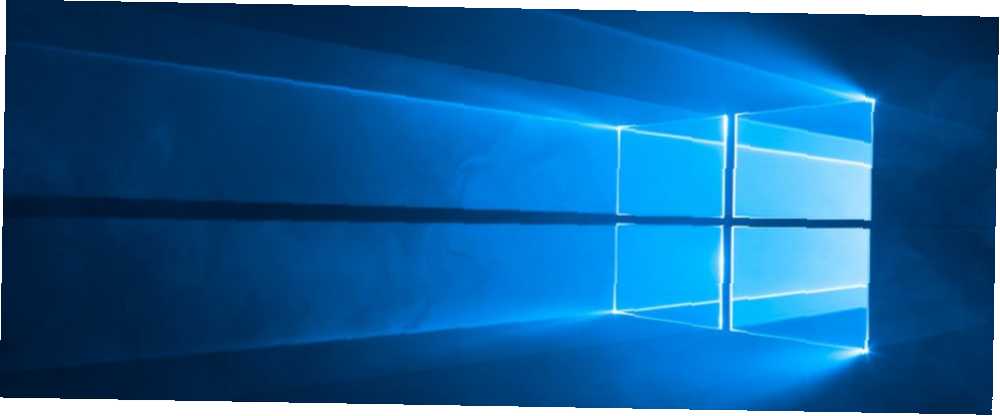
Brian Curtis
0
3990
726
Kontrola pravopisu je požehnáním, ale není dokonalá. Protože to nedokáže držet krok se správnými jmény a technologickými pojmy, často přidáváme slova do slovníku kontroly pravopisu.
Ale co když omylem přidáte překlep do slovníku Windows? Nechcete to tam nechat, protože to způsobí, že se budoucí překlepy nezjistí. Naštěstí existuje několik způsobů, jak upravit slovník kontroly pravopisu v systému Windows 10.
Poznámka: To platí pouze pro programy, které se spoléhají na vestavěnou kontrolu pravopisu systému Windows. Aplikace s vlastními slovníky, jako je Chrome a Microsoft Office, tyto nepoužívají. Podívejte se na našeho průvodce správou kontroly pravopisu v aplikaci Microsoft Word Jak pravopisu a gramatiky Zkontrolujte v aplikaci Microsoft Word Jak pravopisu a gramatiky Zkontrolujte v aplikaci Microsoft Word Vestavěné nástroje pro kontrolu pravopisu a gramatiky můžete přizpůsobit vašim potřebám. K urychlení psaní můžete dokonce použít funkci Automatické opravy. více.
Jak upravit slovník kontroly pravopisu v systému Windows 10
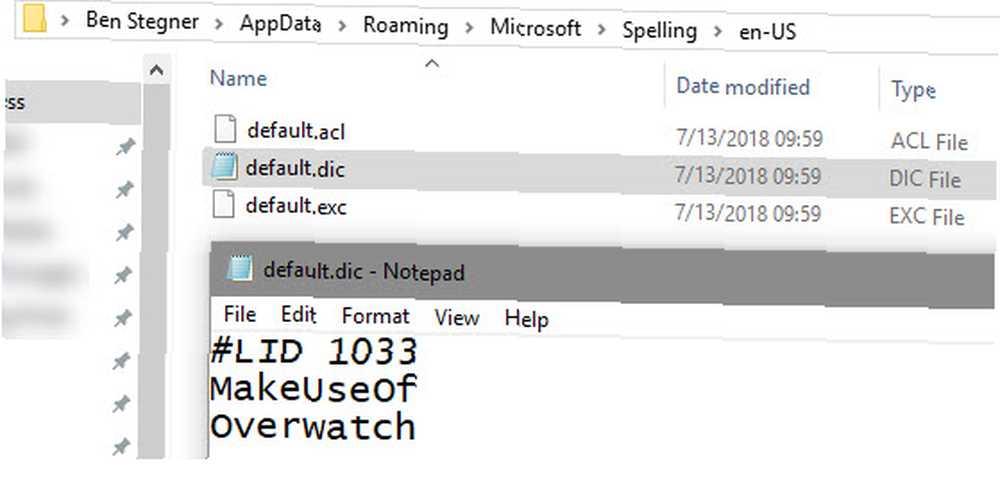
První metoda umožňuje přístup k vašemu souboru vlastního slovníku. Otevřete okno Průzkumníka souborů a přejděte do tohoto umístění:
% APPDATA% \ Microsoft \ SpellingPoté se na vašem zařízení zobrazí seznam kombinací jazyků a regionů, například en-US a en-CA. Vyberte primární a uvidíte tři soubory. Klikněte pravým tlačítkem myši na default.dic a zvolte Otevřít s Poznámkový blok nebo jiný textový editor 6 nejlepších alternativ pro Poznámkový blok Windows 6 nejlepších alternativ pro Poznámkový blok Windows Poznámkový blok Windows je příliš jednoduchý, ale Microsoft Office je nadměrný? Pokud hledáte náhradní Poznámkový blok, zde jsou hlavní alternativy. Jeden bude pro vás dokonalý. .
Uvnitř souboru uvidíte seznam slov ve slovníku, každé na každém řádku. To jsou slova, která jste přidali do své kontroly pravopisu. Chcete-li jej odstranit, jednoduše jej z tohoto souboru vymažte. Můžete také přidat nová slova vložením nového řádku a zadáním slova. Všimněte si, že rozlišují velká a malá písmena a první řádek byste neměli smazat #VÍČKO.
Po dokončení změn uložte soubor a vše je nastaveno.
Jak odebrat všechny vlastní položky kontroly pravopisu
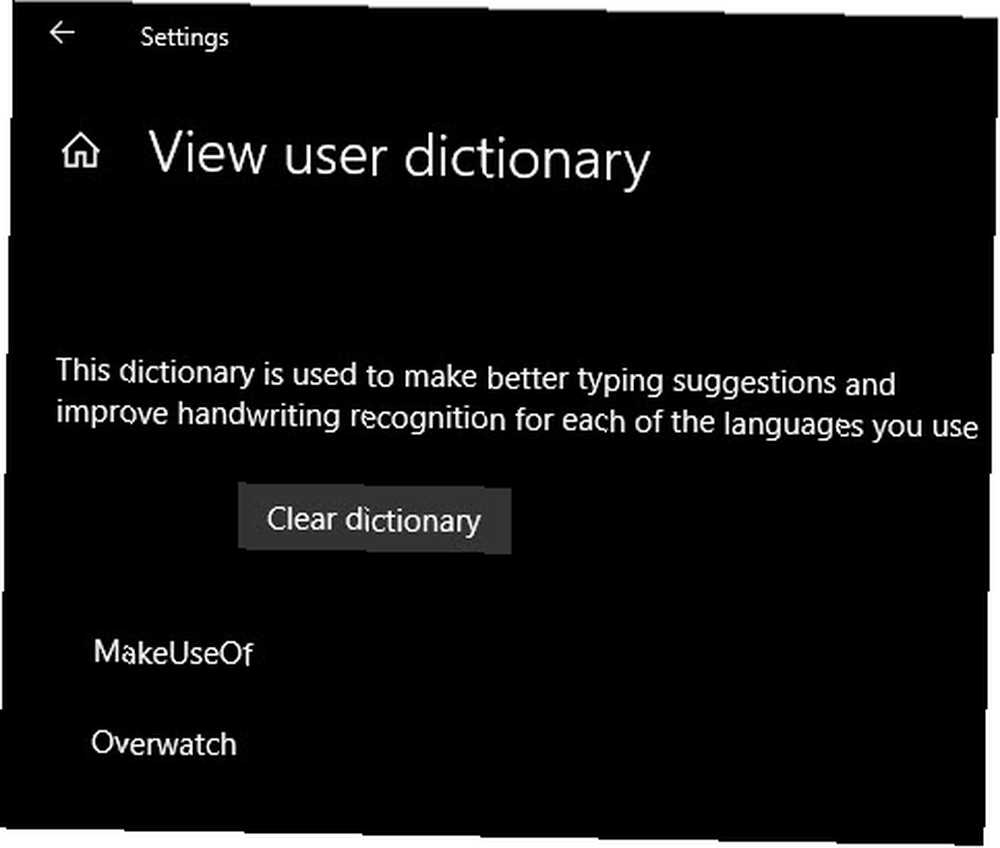
Pokud chcete o něco jednodušší způsob, jak zkontrolovat a odstranit všechna slova, která jste přidali ke kontrole pravopisu, jděte na Nastavení> Soukromí> Řeč, inkoust a psaní. Klikněte na ikonu Zobrazit uživatelský slovník odkaz a uvidíte všechny záznamy. Z nějakého důvodu zde nemůžete jednotlivé položky odebrat, ale můžete kliknout Vymazat slovník odstranit je všechny.
Tím se odstraní vše celé z default.dic soubor uvedený výše. V budoucnu, když chcete do slovníku přidat položky, klikněte na ně pravým tlačítkem myši v aktuální aplikaci a vyberte Přidat do slovníku.
Pokud jste o této složce nevěděli, podívejte se na některé výchozí složky systému Windows, které byste se nikdy neměli dotknout 5 Výchozí soubory Windows a složky, které byste se nikdy neměli dotknout 5 Výchozí soubory Windows a složky, které byste se nikdy neměli dotknout Windows obsahuje nespočet výchozích souborů a složek, mnoho z nich které by se průměrný uživatel neměl dotýkat. Zde je pět složek, které byste měli nechat o samotě, aby nedošlo k poškození systému. .











